Truecaller fait partie des applications d’identification de l’appelant et de blocage des appels les plus populaires. Il vous aide à identifier les appelants inconnus, offre une protection anti-spam, etc. Dans ce bref tutoriel, nous allons vous montrer comment configurer Truecaller sur votre iPhone et l’utiliser pour identifier les numéros inconnus qui vous appellent ou vous envoient un message.
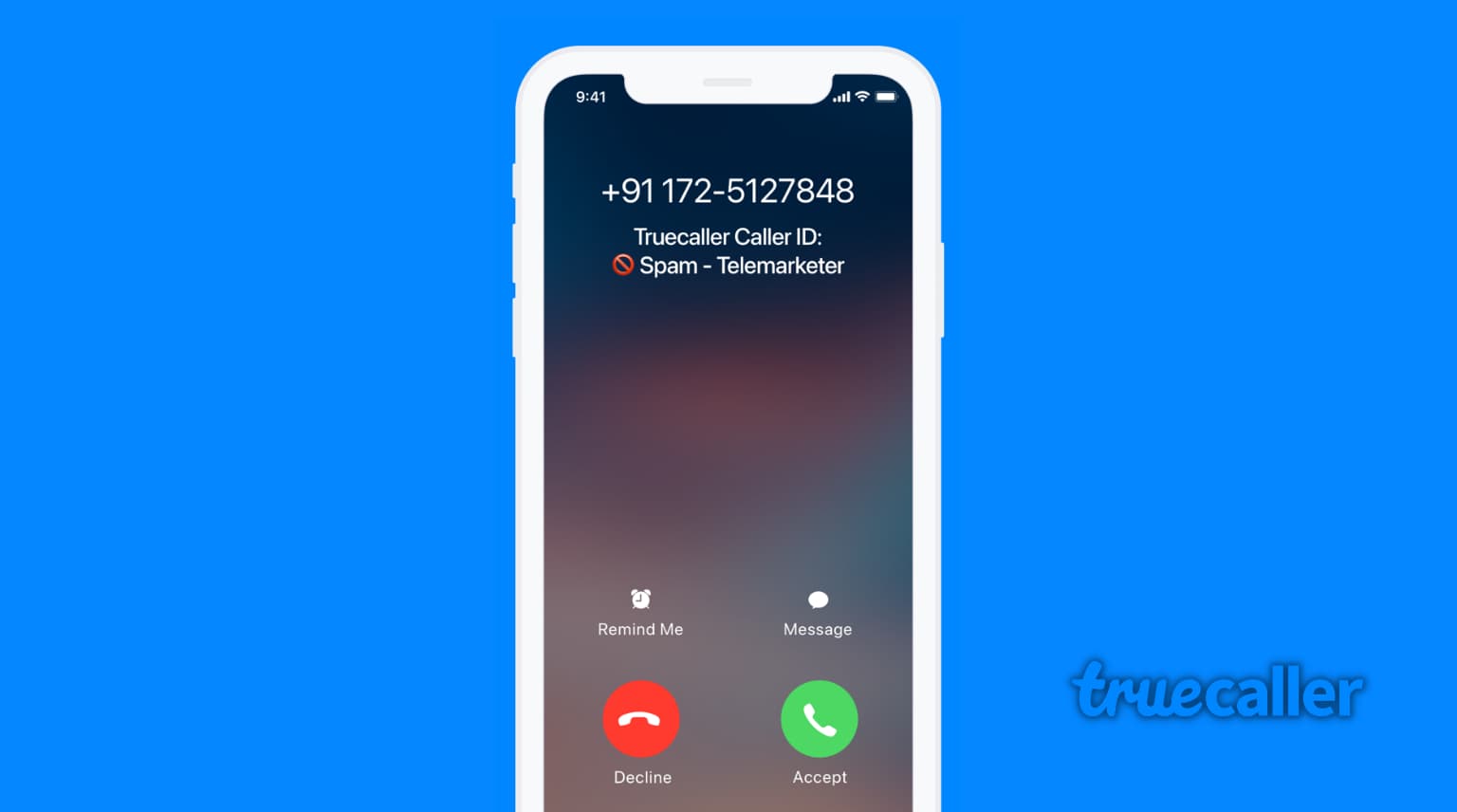 Masquer la table des matières
Masquer la table des matières
Connexe : Comment masquer votre identifiant d’appelant lors d’un appel téléphonique sur iPhone
Comment configurer Truecaller
Les étapes de base sont comme n’importe quelle autre application. Commencez par appuyer sur ce lien officiel de l’App Store pour obtenir le Application iOS Truecaller sur votre iPhone. Une fois l’application téléchargée, ouvrez-la, entrez votre numéro de téléphone et vérifiez via l’OTP qu’elle envoie.
Après avoir vérifié avec succès votre numéro de téléphone, créez votre profil en entrant votre nom et votre adresse e-mail.
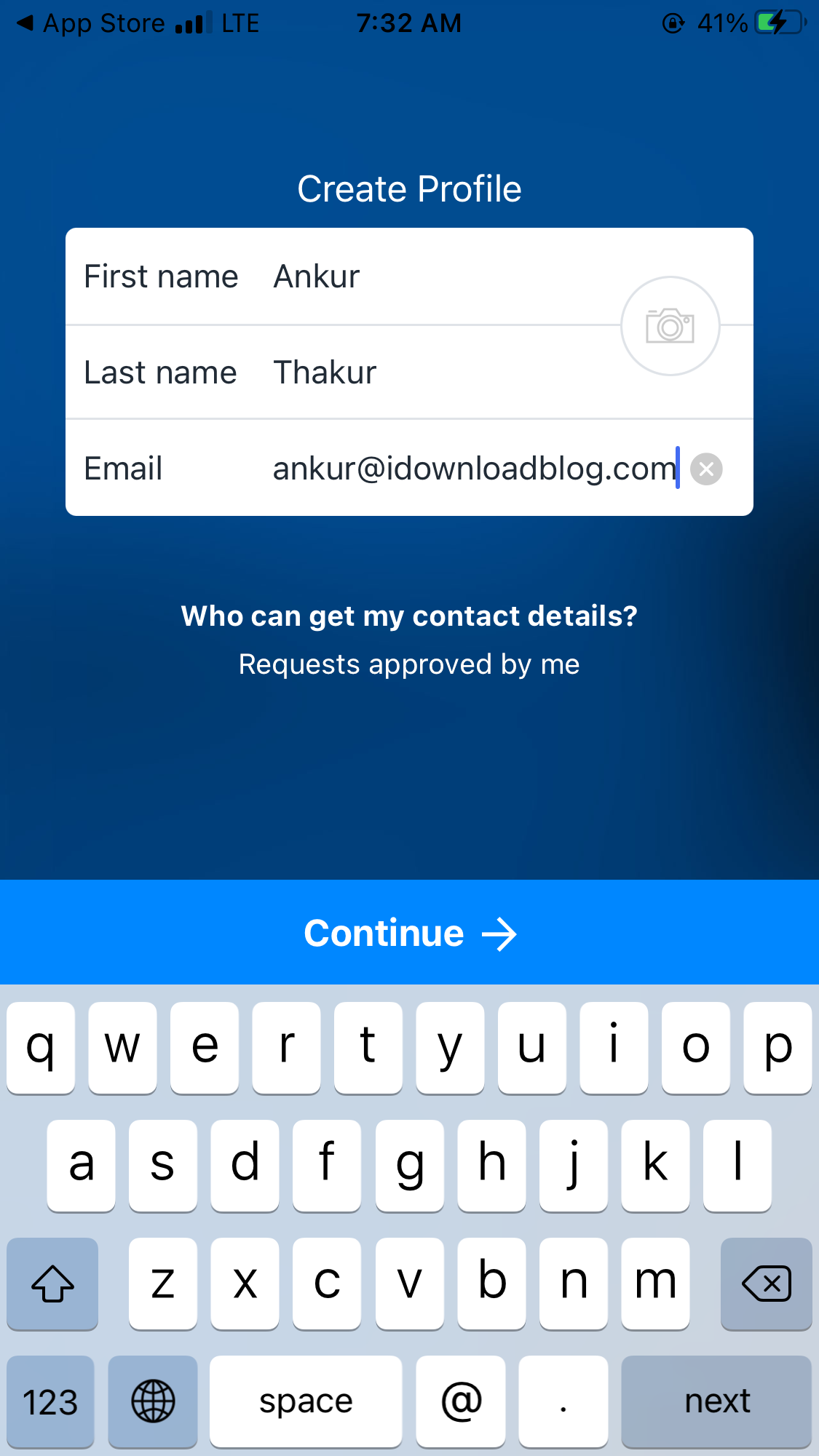
Activer la protection anti-spam
Pendant la configuration, vous pouvez activer la protection anti-spam qui vous avertira lorsque le service client automatisé, le télévendeur ou l’appel automatisé vous appellera. Pour cela, appuyez sur Ouvrir les paramètres > Blocage d’appels et identification et activez toutes les bascules pour Truecaller que vous voyez ici.
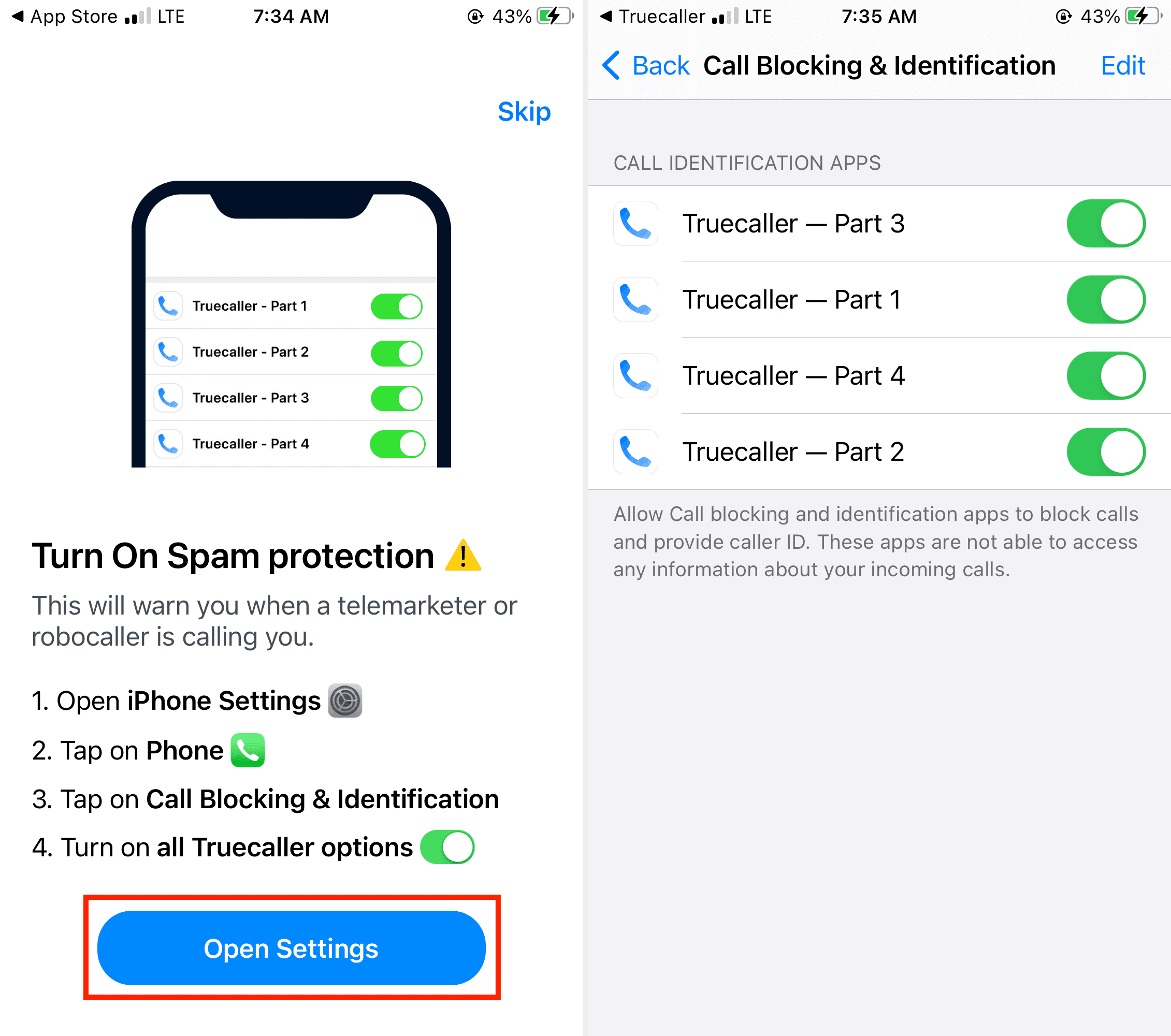
Autoriser l’accès aux contacts
Après avoir activé la protection anti-spam, vous pouvez autoriser l’application à accéder à votre carnet de contacts. Il mentionne que”vos contacts ne sont jamais téléchargés ou partagés de quelque manière que ce soit”. Vous pouvez appuyer sur Autoriser l’autorisation et appuyer sur Autoriser dans la fenêtre contextuelle.
Je n’autorise pas l’application à accéder à mes contacts sur mon iPhone. Même dans ce cas, il offre les fonctionnalités que j’utilise, comme l’identification des appelants inconnus.
Sur le même écran, autorisez l’application à vous envoyer des notifications.
Vous pouvez également voir ce que la prime a offrir. Mais à partir de maintenant, vous n’avez pas besoin de mettre à niveau. J’utilise la version gratuite et financée par la publicité de l’application depuis plusieurs années, et elle fait bien le travail de base.
Découvrez qui vous a appelé en utilisant Truecaller
1) Ouvrez l’application Téléphone et appuyez sur Récents.
2) Appuyez sur (i) à côté de un appel.
3) Faites défiler vers le bas et appuyez sur Partager le contact.
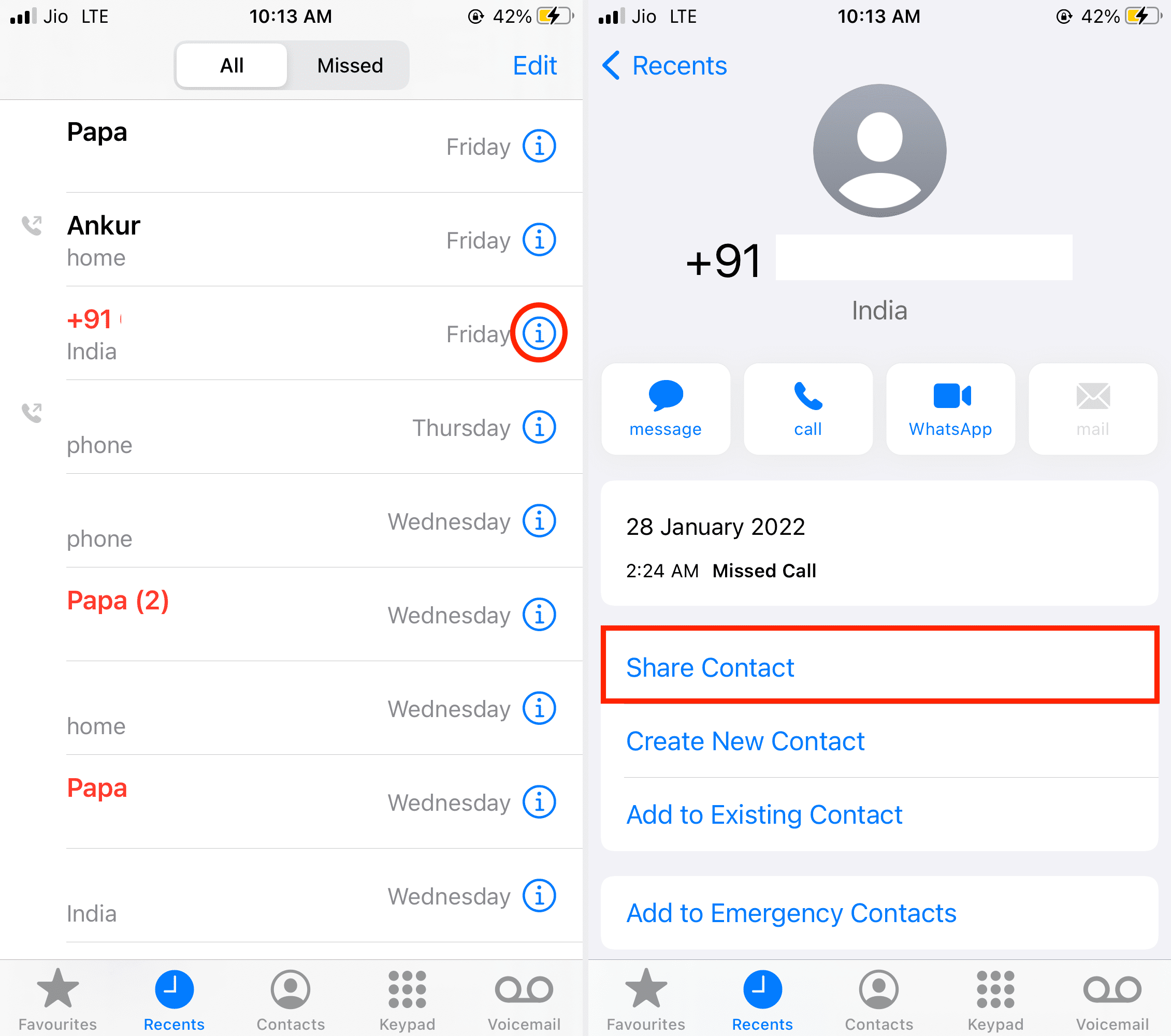
4) Appuyez sur Rechercher Truecaller pour voir qui est cette personne ou cette entreprise. Vous pouvez également appuyer sur Afficher le profil complet pour en savoir plus.
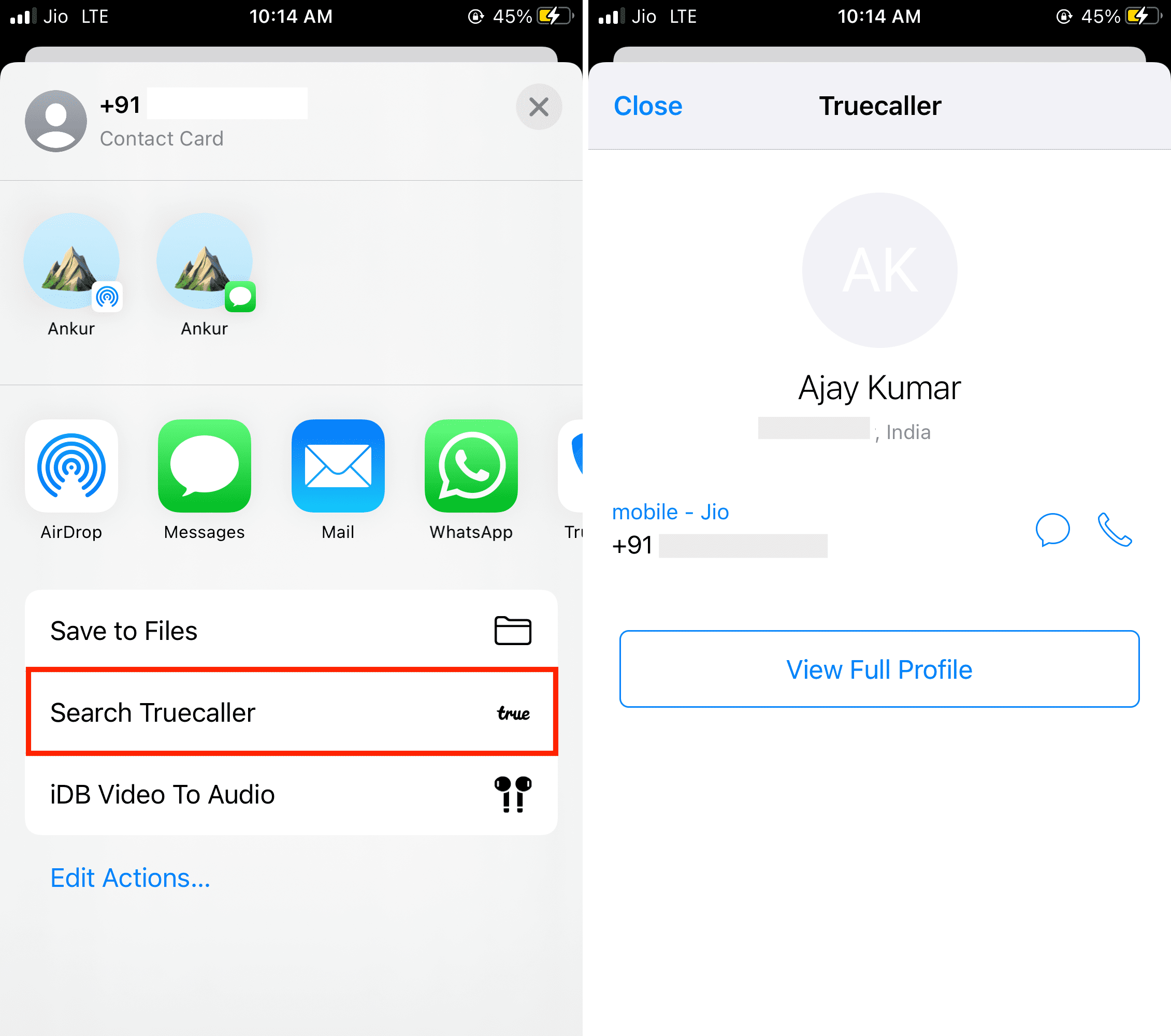
Découvrez qui vous a envoyé un message à l’aide de Truecaller
1) Lancez l’application Messages et entrez dans une conversation.
2) Appuyez sur le numéro de téléphone ou sur l’icône de profil en haut.
3) Appuyez sur Info.
4) Appuyez sur Partager le contact et choisissez Rechercher Truecaller.

Utilisez Truecaller pour rechercher à qui appartient un numéro
En plus des méthodes ci-dessus, vous pouvez ouvrir l’application Truecaller, saisir le numéro et rechercher pour savoir à qui il appartient.
Deuxièmement, vous pouvez aussi simplement copier un numéro de n’importe où et ouvrez Truecaller. Il lira automatiquement le numéro dans le presse-papiers de votre iPhone et affichera une fenêtre contextuelle vous demandant si vous souhaitez rechercher à qui appartient ce numéro. Si vous ne voyez pas cette fenêtre contextuelle, appuyez sur l’icône du presse-papiers dans la section de recherche. Truecaller collera automatiquement le numéro de téléphone inconnu de votre presse-papiers et recherchera à qui il appartient.
Pour de nombreux numéros, Truecaller affiche la zone (cercle de télécommunications) où le numéro de téléphone a été émis (comme Delhi, Inde). De plus, il vous permet également de savoir quand la personne a été vue pour la dernière fois en ligne.
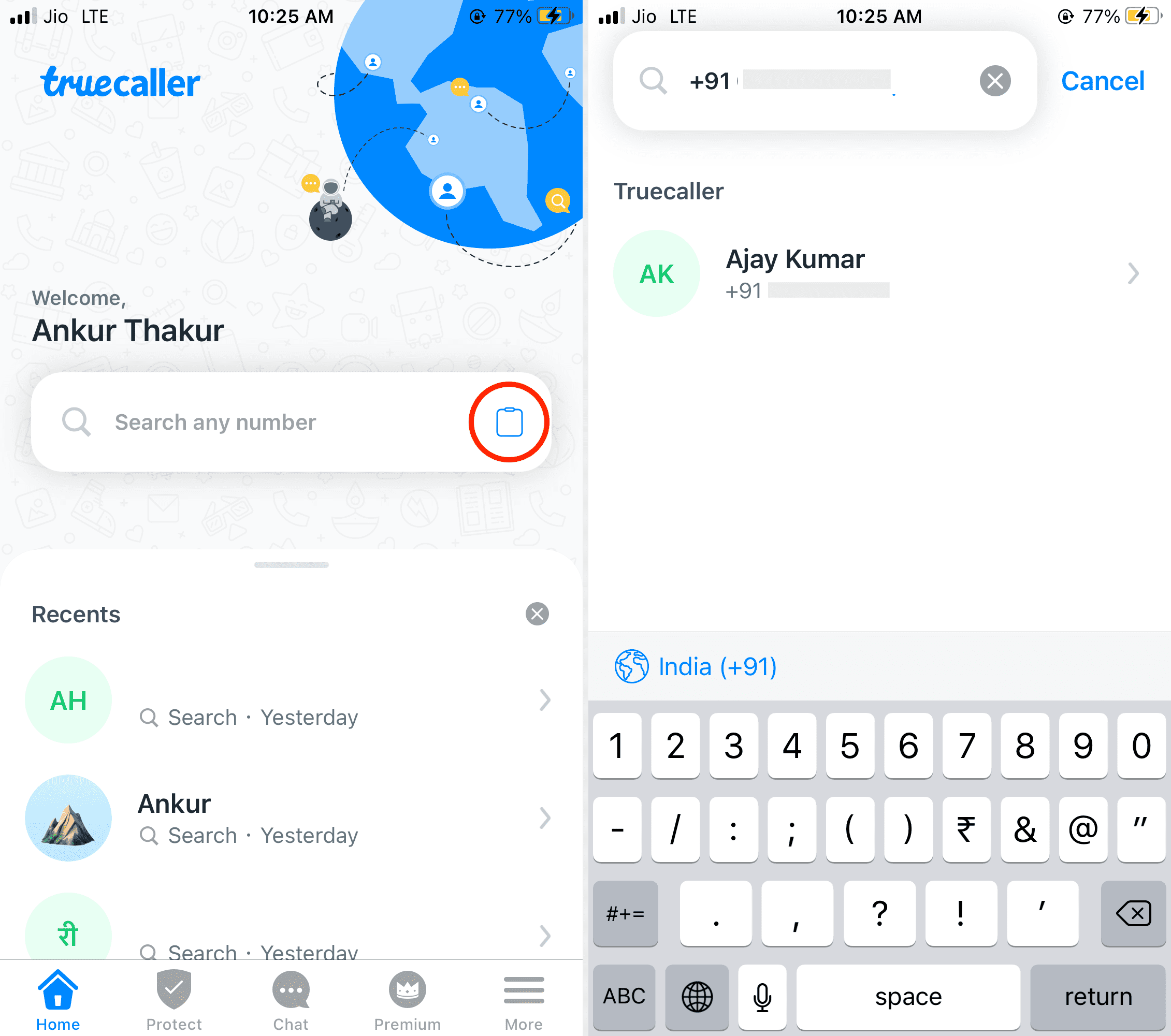
Voir quand une personne a été active pour la dernière fois sur Truecaller
Lorsque vous recherchez quelqu’un sur Truecaller, il affiche vous lorsque ce contact a été vu pour la dernière fois en ligne sur l’application. De même, vous pouvez également savoir quand quelqu’un de vos contacts était en ligne. Pour cela, ouvrez l’application Truecaller > Plus > Mes contacts. Il affichera un point vert et l’heure à laquelle cette personne était en ligne pour la dernière fois ici.
Empêchez-vous d’être vu en ligne sur Truecaller
Si vous ne le faites pas souhaitez que les autres sachent quand vous étiez en ligne pour la dernière fois sur Truecaller, ouvrez l’application, appuyez sur Plus > Paramètres > Centre de confidentialité, et désactivez le strong>Commutateur de disponibilité. Désormais, personne ne peut voir quand vous avez utilisé l’application pour la dernière fois. Après l’avoir désactivé, vous ne pouvez pas non plus voir le statut en ligne des autres.
Comment activer le filtrage des SMS via Truecaller
Il vous est demandé d’activer la protection anti-spam lors de la première processus de configuration. Plus tard, depuis l’application, vous pouvez également activer le filtrage des SMS via Truecaller. Bien sûr, si vous utilisez le filtre Apple SMS intégré, vous pouvez choisir de ne pas utiliser Truecaller. Veuillez noter que vous ne pouvez utiliser qu’un seul service de filtrage SMS à la fois.
Voici comment activer le filtrage SMS via Truecaller sur iOS 14 et versions ultérieures :
1) Ouvrez Paramètres et appuyez sur Messages.
2) Faites défiler vers le bas et appuyez sur Inconnu et spam strong>.
3) Assurez-vous que Filtrer les expéditeurs inconnus est activé.
4) Sélectionnez Truecaller au lieu de Filtre SMS ou de tout autre service répertorié ici.
Recevez une notification pour savoir qui consulte votre profil sur Truecaller
Avec Truecaller Premium, vous ne voyez aucune publicité dans l’application, et elle déverrouille également des fonctionnalités supplémentaires telles que :
Qui a consulté mon profil : cela vous permet de savoir qui a récemment visité votre profil Truecaller. Mode navigation privée : cela vous permet d’afficher le numéro de téléphone d’autres personnes sans les avertir que vous l’avez fait. Après avoir obtenu la version premium, appuyez sur Plus > Paramètres > Centre de confidentialité et activez Afficher les profils en privé.
Truecaller sur iPhone
C’est ainsi que vous pouvez utiliser Truecaller sur votre iPhone pour savoir qui vous a appelé, connaître sa dernière connexion, son cercle de télécommunications, etc. L’application suédoise offre plus de fonctionnalités comme le chat en tête-à-tête, le chat de groupe, les appels VoIP gratuits, la possibilité de marquer un numéro comme spam, et plus encore.
Tout cela étant dit, Truecaller dispose d’une base de données de plus de 3 milliards de numéros de recherche. Cependant, à l’heure actuelle, la plupart de ses utilisateurs (plus de 70 %) viennent d’Inde. Pour cette raison, vous pourriez ne pas obtenir de résultats précis ou une excellente expérience de recherche de numéro de téléphone dans d’autres pays.
Comment désinscrire ou supprimer votre numéro de téléphone de Truecaller
Si vous ne le faites pas souhaitez que votre numéro de téléphone apparaisse dans Truecaller, vous devrez désactiver votre compte depuis l’application, puis désinscrire votre numéro. Si vous n’avez jamais créé de compte Truecaller, veuillez passer directement à l’étape 4.
Voici comment supprimer et retirer votre numéro de Truecaller :
1) À l’intérieur l’application Truecaller, appuyez sur Plus > Paramètres > Centre de confidentialité.
2) Appuyez sur Désactiver le compte.
3) Sélectionnez Supprimer mes données et appuyez sur Désactiver le compte.
4) Maintenant, allez sur la page officielle de désinscription de Truecaller, entrez votre numéro enregistré auprès de Truecaller avec votre code de pays et vérifiez.
5) Enfin, appuyez sur Désinscrire, et dans environ 24 heures , Truecaller supprimera votre numéro de téléphone, votre nom et d’autres détails pour qu’ils n’apparaissent à personne. Cela signifie également que vous ne pouvez plus utiliser l’application Truecaller (sauf si vous créez à nouveau un compte).

Une fois que vous avez supprimé le numéro de Truecaller, n’oubliez pas de supprimer l’application de votre iPhone.
Découvrez ensuite :
